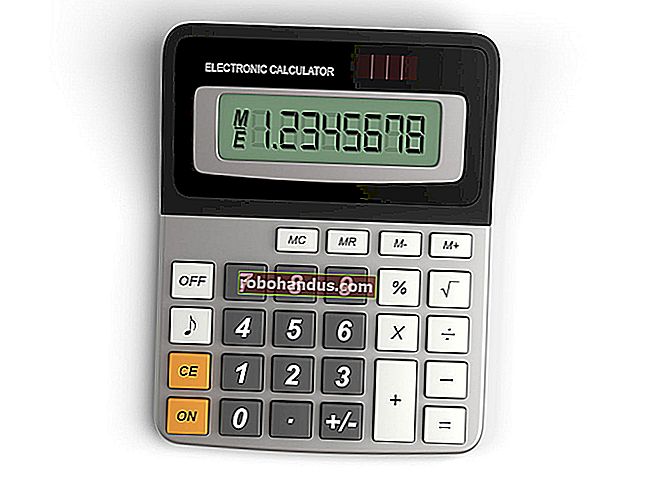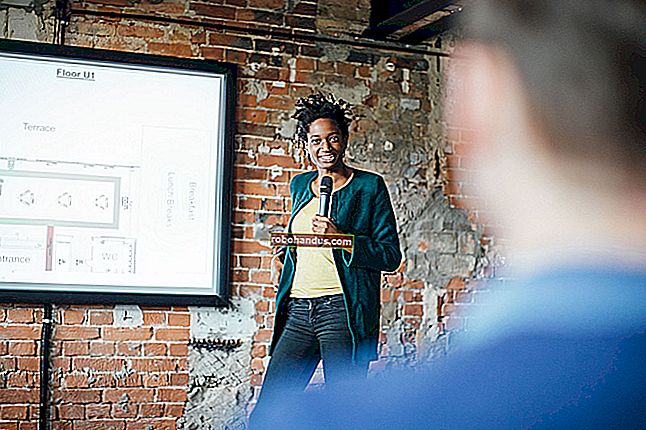Mac'te Uygulamaları Kaldırma: Bilmeniz Gereken Her Şey

Mac'te bir uygulamayı kaldırmak o kadar kolay ki, nasıl yapılacağını bile bilmiyor olabilirsiniz: uygulamanın simgesini Uygulamalar klasöründen çöp kutusuna sürüklemeniz yeterli. Ancak kısayolları, yerleşik sistem uygulamaları ve diğer köşe durumları olmayan uygulamalar ne olacak?
Bu çoğu durumu kapsayacak, ancak hepsini değil. Bu yöntem, örneğin bazı çöpleri geride bırakır, ancak çoğunlukla orada bırakmak normaldir. Diğer bazı uygulamaların da farklı kaldırma süreçleri olabilir. Öyleyse, uygulamaları kaldırma konusunda bilmeniz gereken tüm farklı şeylere bakalım.
Çoğu Mac Uygulamasını Kaldırma
İLGİLİ: Bir Mac'e Uygulamalar Nasıl Yüklenir: Bilmeniz Gereken Her Şey
Çoğu Mac uygulaması, sisteminizin geri kalanıyla karışmayan bağımsız öğelerdir. Bir uygulamayı kaldırmak, bir Finder penceresini açmak, kenar çubuğunda "Uygulamalar" ı tıklamak, uygulamanın simgesini Kontrol tuşuna basarak veya sağ tıklayıp "Çöp Kutusuna Taşı" yı seçmek kadar basittir.
Ayrıca bir uygulamanın simgesini yuvanızdaki çöp kutusu simgesine sürükleyip bırakabilirsiniz. Veya Launchpad arayüzünü açın ve bir uygulamanın simgesini oradan çöp kutusuna sürükleyip bırakın.

Çoğu uygulama doğrudan çöp kutunuza gider ve ardından dock'unuzdaki çöp kutusu simgesine Control tuşuna basarak tıklayabilir veya sağ tıklayabilir ve bu uygulamadan ve sildiğiniz tüm diğer dosyalardan kurtulmak için "Çöp Kutusunu Boşalt" seçeneğini seçebilirsiniz.
Ancak, bazı uygulamalar onları çöp kutusuna taşımaya çalıştığınızda sizden bir şifre soracaktır. Bu uygulamalar, Mac paketi yükleyicisi kullanılarak kuruldu. Bunları kaldırmak, sistem genelinde yaptıkları değişiklikleri kaldıracaktır.

Bunu yaparak yerleşik uygulamaları kaldıramayacağınızı unutmayın. Örneğin, Satranç uygulamasını çöp kutusuna taşımayı deneyin ve "Satranç, OS X gerektirdiği için değiştirilemez veya silinemez" diyen bir mesaj göreceksiniz.
Geride Kalan Dosyaları Kaldırma
Yukarıdaki yöntem aslında bir uygulamanın tercihlerini silmez. Bir uygulamayı sildiğinizde, tercih dosyaları Kitaplık klasörlerinizde kalacaktır. Çoğu zaman, bu dosyalar çok az yer kaplar ve bir soruna neden olmaz. Tercihler Mac'inizde de mevcut olacaktır - bu, bir uygulamayı yalnızca aynı uygulamanın daha yeni bir sürümüyle değiştirmek için kaldırıyorsanız veya uygulamayı daha sonra yeniden yüklerseniz kullanışlıdır. Daha önce kurduğunuz zamandan itibaren tüm tercihlerinizi koruyacaktır.
İLGİLİ: Herhangi Bir Mac Uygulamasını Varsayılan Ayarlarına Sıfırlama
Bu dosyaları kesinlikle kaldırmanız gerekiyorsa (örneğin, bir uygulamayı varsayılan ayarlarına sıfırlamak istiyorsanız), bir uygulamayı tüm ekstra dosyalarıyla birlikte tamamen kaldırmak için AppCleaner adlı kullanışlı bir uygulama kullanabilirsiniz. Sadece AppCleaner'ı başlatın, ana penceresinde bir uygulama arayın ve üzerine tıklayın, ardından beliren açılır pencerede "Kaldır" düğmesine tıklayın.

Uygulamalar Klasörünüzde Görünmeyen Uygulamaları Kaldırma
Peki burada görünmeyen uygulamalar ne olacak? Örneğin, Mac OS X için Flash eklentisini veya Mac için Java çalışma zamanı ve tarayıcı eklentisini yükleyin; hiçbiri Uygulamalar klasörünüzde görünmeyecektir.
Windows'ta sorun değil - Denetim Masası, kısayolları olmayanlar da dahil olmak üzere tüm yüklü programlarınızın bir listesini gösterir. Bir Mac'te, yüklü tüm yazılımlarınızı listeleyen bir arabirim yoktur, bu nedenle bu öğelerin yüklü olup olmadığını fark etmek bile zordur.
Bazı uygulamaların başka yollarla kaldırılması gerekir ve talimatları genellikle "[program adı] macunu kaldır" için bir web araması yaparak bulabilirsiniz. Örneğin, Adobe, Mac'te Flash'ı kaldırmak için indirmeniz ve çalıştırmanız gereken ayrı bir kaldırma uygulaması sunar.

İLGİLİ: Mac OS X'te Java Nasıl Kaldırılır
Oracle daha da kötüdür ve Java'yı sizin için Mac OS X'ten kaldıracak kolay bir uygulama sağlamaz. Bunun yerine Oracle, yükledikten sonra Java'yı kaldırmak için birkaç terminal komutu çalıştırmanızı ister. Java çalışma zamanı ve geliştirme kitinin nasıl kaldırılacağı aşağıda açıklanmıştır.
Hadi Oracle - en azından Adobe gibi indirilebilir bir kaldırıcı sağlayın.

Diğer yazılım uygulamaları kendi indirilebilir kaldırıcılarını veya kaldırma talimatlarını sağlayabilir, bu nedenle bir şeyi nasıl kaldıracağınızdan emin değilseniz bir web araması yapın ve talimatları bulacaksınız.
Reklam Yazılımlarını ve Diğer Yazılımları Kaldırma
İLGİLİ: Kötü Amaçlı Yazılımları ve Reklam Yazılımlarını Mac'inizden Kaldırma
Mac'ler şimdi Windows PC'lerin uğraşması gereken aynı kötü amaçlı yazılım salgınına kurban gidiyor. Windows kullanıcılarına kadar bu gereksiz dosyaları sunan aynı ücretsiz uygulama indirme web siteleri, Mac kullanıcılarına da benzer önemsiz şeyler sunuyor.
Bir Windows PC'de, çoğu "saygın" reklam yazılımı, Programlar ve Özellikler listesinde yer alan bir kaldırıcı sağlayarak, kullanıcıların yasal nedenlerle onu kolayca kaldırmasına olanak tanır. Mac'te, reklam yazılımı programlarının kendilerini listeleyecekleri benzer bir yeri yoktur. Hangilerini yüklediğinizi bile anlayabiliyorsanız, bunları kaldırmak için bir kaldırıcı uygulamayı indirip çalıştırmanızı isteyebilirler.
Mac'inizi kötü amaçlı yazılımlardan ve hatta Mac kötü amaçlı yazılımlardan temizlemeniz gerekiyorsa, Mac için tamamen ücretsiz Malwarebytes'i öneririz. Mac'inizi gereksiz uygulamalar için tarayacak ve sizin için kaldıracaktır.

Yerleşik Sistem Uygulamaları Nasıl Kaldırılır
Mac'lerin de işletim sistemi özelliklerini kaldırma veya yükleme yolu yoktur, bu nedenle Apple'ın Mac'inizle birlikte gelen birçok uygulamayı kolayca kaldırmanın bir yolu yoktur.
OS X 10.10 Yosemite ve önceki sürümlerde, bir terminal penceresi açmak ve / Applications klasöründe bulunan bu sistem uygulamalarını silmek için komutlar vermek mümkündü. Örneğin, bir terminal penceresinde aşağıdaki komutu çalıştırmak, yerleşik Satranç uygulamasını silecektir. Aşağıdaki komutu yazarken çok dikkatli olun:
sudo rm -rf /Applications/Chess.app
Mac OS X 10.11 El Capitan'dan itibaren, Sistem Bütünlüğü Koruması bu uygulamaları ve diğer sistem dosyalarını değiştirilmeye karşı korur. Bu, onları silmenizi engeller ve ayrıca kötü amaçlı yazılımların bu uygulamaları değiştirip bulaştırmamasını sağlar.
İLGİLİ: Bir Mac'te Sistem Bütünlüğü Koruması Nasıl Devre Dışı Bırakılır (ve Neden Yapmamalısınız)
Bu yerleşik uygulamalardan herhangi birini Mac'inizden gerçekten kaldırmak istediyseniz, önce Sistem Bütünlüğü Korumasını devre dışı bırakmanız gerekir. Bunu önermiyoruz. Ancak, SIP'yi daha sonra yeniden etkinleştirebilirsiniz ve Mac'iniz Chess.app ve diğer yerleşik sistem uygulamalarını silmiş olmanıza aldırmaz.
Gerçekten, bunu yapmamanızı tavsiye ederiz. Mac OS X, sistemi güncellediğinizde gelecekte bu uygulamaları otomatik olarak yeniden yükleyebilir. Fazla yer kaplamazlar ve Apple, Mac'inize OS X'i yeniden yüklemenin ötesinde bunları geri almanın bir yolunu sunmaz.

Resim Kredisi: Flickr'da Daniel Dudek-Corrigan